Wieder mal ein Fall, wo ich ein Problem zweimal habe und erneut im Netz nachschlagen muss, wie es zu lösen ist.
Caveat: Der folgende Artikel ist wahrscheinlich nur für Geocacher interessant.
Im Folgenden wird beschrieben, wie man mit dem Geocaching Swiss Army Knife (GSAK) und Spoiler Sync ein offline verfügbares HTML-Verzeichnis von Geocaches für den PDA oder andere Geräte erstellt. Sollten zu einem Cache Bilder vorhanden sein, sollen diese ebenfalls offline verfügbar sein.
Voraussetzungen:
- GSAK ist installiert.
- Es gibt bereits eine Cache-Datenbank.
- Es wurden bereits Caches in die Datenbank geladen.
Falls unter den Lesern jemand sein sollte, der Informationen zu den Voraussetzungen benötigt, schreibt es einfach in die Kommentare. Ich könnte mir gut vorstellen in loser Folge weitere Artikel zu der Thematik zu schreiben.
Schritt 1: Mit GSAK ein GPX-File für Spoiler Sync erzeugen
Damit ich nicht von allen Caches, die sich in meiner GSAK-Datenbank befinden, die Bilder herunterlade, exportiere ich mir aus GSAK ein GPX-File mit den gwünschten Caches. Dies mache ich um die Last auf den gc.com-Server so gering wie nötig zu halten.
- Die Liste der Caches auf einen Cache zentrieren, der sich in der Mitte des Gebiets befindet, für das die Bilder geladen werden sollen (Bild: Liste auf einen Cache zentrieren).
- Einen Filter derart einstellen, dass nur die aktiven und noch nicht gefundenen Caches in einem bestimmten Radius um das Gebiet enthalten sind (Bild: GSAK Filter einstellen).
- Die gelisteten Caches als GPX-Datei exportieren. Wichtig hierbei im Feld „Waypoint name“ muss „%code“ angegeben sein, sonst schlägt Euch später SpoilerSync die Fehlermeldung „Bad file name or number“ um die Ohren (Bild: Caches für Spoiler Sync als GPX-File exportieren).
Da wir diesen Export sicher wieder machen werden, einfach die Einstellungen abspeichern und beim nächsten Mal die gespeicherten Settings auswählen.
Schritt 2: Spoiler Sync verwenden
Spoiler Sync benötigt zum Arbeiten eine GPX-Datei, in der die Liste der Caches steht, für die Bilder heruntergeladen werden sollen. Die gefundenen Bilder werden in ein Verzeichnis der Festplatte gespeichert.
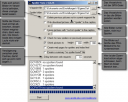 Auf dem Bild links sind die Einstellungen zu sehen, die ich bei Spoiler Sync vornehme (Klick auf das Bild für eine Vergrößerung). Da ich die noch nicht gefundenen und aktiven Caches einer Region immer in das jeweils selbe Verzeichnis abspeichere, habe ich auf dem PDA immer alle Bilder dabei und minimiere die Downloads auf das nötigste.
Auf dem Bild links sind die Einstellungen zu sehen, die ich bei Spoiler Sync vornehme (Klick auf das Bild für eine Vergrößerung). Da ich die noch nicht gefundenen und aktiven Caches einer Region immer in das jeweils selbe Verzeichnis abspeichere, habe ich auf dem PDA immer alle Bilder dabei und minimiere die Downloads auf das nötigste.
Schritt 3: Die Bilder in GSAK verwenden
Für GSAK gibt es das Makro _SpoilerSync, mit dem sich die Bilder eines Caches auf der offline-Cacheseite von GSAK einbinden lassen. In der Regel befindet sich das Makro im Programmverzeichnis von GSAK im Unterverzeichnis „Macros“ (siehe Bild).
Leider hat das Makro einen Fehler! Es müssen ab Zeile 76 zwei Zeilen Code eingefügt werden:
# remove the double quotes (pb)
Set $image = Substr($Image, 2, len($Image)-2)
Die korrigierte Fassung des Spoiler Sync Makros kann hier heruntergeladen werden. Fall Ihr das Makro wieder in den Programmordner speichert, müsst Ihr damit rechnen, dass es beim nächsten Update von GSAK überschrieben werden könnte…
Mit dem korrigierten Makro kann es weitergehen:
- Das Makro ausführen.
- Dem Makro den Namen des Downloadordners mitteilen (Bild: Ordner mit den heruntergeladenen Bildern angeben)
Ab jetzt habt Ihr die Bilder aus den Caches auch offline in GSAK verfügbar.
Schritt 4: Caches inklusive Bilder als HTML-Seiten auf den PDA legen
Hierfür verwenden wir wieder die Exportfunktion von GSAK. Dieses Mal produzieren wir eine HTML-Ausgabe.
- Der Filter vom Anfang sollte noch gesetzt sein (wir gehen davon aus, dass wir uns gleich auf den Weg machen und die noch nicht gefundenen, aktiven Caches im Umkreis von x km besuchen werden).
- Aus dem Hauptmenu „File | Export… | HTML files…“ aufrufen.
- Folgende Einstellungen sind auf der Reiterkarte „General“ notwendig (siehe Bild):
- Speicherort – in diesem Verzeichnis wird ein Unterverzeichnis „Cache“ angelegt, bzw. der Inhalt überschrieben. Dieses Verzeichnis sollte auf einer lokalen Platte liegen – sonst dauert der Export zu lange. Alternativ kann natürlich auch ein Speicherort aus den kürzlich verwendeten gewählt werden.
- Mit den Optionen „Indices to Generate“ einfach mal rumspielen – jede Option führt zu einer eigenen Indexseite, auf der die Caches nach „Name“, „UnFound“, … aufgelistet werden. Da wir ja eh einen Filter auf die noch nicht gefundenen Caches gesetzt haben, gibt es keinen Sinn den Index „UnFound“ berechnen zu lassen…
- Über die Liste der Locations kann man sich weitere Indexseiten mit dem Abstand, bzw. der Richtung der Caches ausgehend von diesen Locations berechnen lassen. Ich wähle hier maximal eine aus (spart Rechenzeit beim Export). In der Regel ist dies meine Home-Koordinate.
- Beim Waypoint Code habe ich „%code“ ausgewählt.
- Decode hints sollte angekreuzt sein, dann muss man vor Ort die ROT13-Konvertierung nicht im Kopf machen.
- Des Weiteren sind auf der Reiterkarte „Advanced“ ein paar Einstellungen angeraten (siehe Bild):
- „Convert and Copy file:// images“ ankreuzen – damit werden die Bilder in den Cache-Beschreibungen in den Ordner Caches kopiert und die Pfade zu den Bildern entsprechend angepasst, dass sie offline angezeigt werden können.
- Die restlichen Optionen einfach mal auf dem Default stehen lassen, bzw. mit den Werten spielen. Je höher die Werte bei den Limits und den Distances, desto länger dauert die Berechnung des Exports, desto größer wird auch der Export-Ordner.
Auch bei diesem Export ist es wieder ratsam, die Einstellungen zu sichern und beim nächsten Mal diese gespeicherten Settings zu verwenden.
Schritt 5: Export-Ordner auf den PDA kopieren
Zu guter Letzt muss nur noch der Export-Ordner auf den PDA kopiert werden. Danach stehen die Offline-Beschreibungen der Caches inklusive der Bilder als HTML-Seite im Pocket-IE zur Verfügung.
Sollte der Export-Ordner nicht auf den PDA passen, dann den Filter über die Distanz verkleinern. Damit werden weniger Bilder von SpoilerSync heruntergeladen und es werden weniger Offline-HTML-Seiten erzeugt. Alternativ dazu eine größere Speicherkarte kaufen 😉
Schluss
So das wars. Ich hoffe, die Informationen sind für Euch nützlich – ich jedenfalls weiß nun wo ich künftig nachschlage 🙂 . Falls es noch Fragen gibt, meldet Euch einfach bei mir, dann können wir den Artikel gemeinsam vervollständigen.
Achso eines noch: Wenn Ihr diese Anleitung benutzt, dann tut Ihr dies natürlich auf Eure eigene Verantwortung. Die beschriebene Vorgehensweise funktioniert für mich prima. Sollte es bei Euch zu Fehlern oder Datenverlusten (keine Ahnung wie) kommen, macht mich nicht verantwortlich…
Martin sagt:
Leider funktioniert Spoiler Sync nicht mehr. Es findet keine Spoilerbilder mehr. Schmerzlich bemerkt am 18.05.07 nach 40 km Radfahr-Cachesuche am Final oben auf einem Berg (schwitz und keuch). Erst dachte ich, ich hätte irgendwas nicht richtig gemacht. Zu Hause getestet und siehe da: Es werden keine Bilder mehr gefunden. Damit bleibt PAPIERLOSES Cachen wieder einmal nur die halbe Wahrheit. Jetzt kann man vor dem Jahresurlaub wieder 3 Tage vor dem Rechner sitzen und schlechtetenfalls pro Cache 1-… Bilder ausdrucken. Oder hat jemand einen Tipp?!
Das.Beet sagt:
Habe leider keinen Tipp – aber danke für den Hinweis, ist mir noch nicht aufgefallen. Offensichtlich wurde durch das letzte Update der HTML-Quelltext der GC.com-Cacheseite so verändert, dass Spoiler Sync die Bilder nicht mehr findet…
Ich denke uns bleibt nichts anderes als abzuwarten dass aRRKS eine neue Version von Spoiler Sync baut.
eiger2000 sagt:
Spoilersync funzt wieder top!
Das.Beet sagt:
eiger2000: Bitte beachte auch meinen Artikel vom 23.05. ([Update] Neue
TestVersion von SpoilerSync verfügbar) SpoilerSync ist jetzt auch mehrsprachig!Martin sagt:
Das ganze funktioniert bei mir eigentlich ausgezeichnet. Ich habe aber ein Problem: Nach dem Export in html gibt es zwischen den gerade für den PDA generierten Cachebeschreibungen und den originalen bei GC ab und an Unterschiede. Das betrifft die zusätzllichen Waypoints. Wenn z.B. die zusätzlichen Waypoints keine verfügbaren Koordinaten aufweisen ( z. B. Zwischenstationen bei Rätselcaches) werden diese Punkte in der Tabelle beim Export zu html einfach ausgelassen. Das hat fatale Folgen, denn viele Owner schreiben in das Kommentarfeld zum Child Waypoint die eigentliche Frage zur Location oder einen wichtigen hint. Siehe GC16NC4: Nach dem Export in html stehen nur die Child Waypoints 1 – 6 zur Verfügung. Die Punkte 7, 8, 9 fehlen. (Im Beispiel handelt es sich „nur“ um Hint`s, es könnte aber auch die entscheidene Aufgabe im Kommentarfeld des fehlenden Waypints stehen. Was dann….
Martin sagt:
Ich habe die lösung gefunden (glaube ich) Einfach bei Tools / Options / HTML den HAKEN bei remove additionel waypoints from long description ENTFERNEN
Radler sagt:
Super Beschreibung. Hat für mich genauso funktioniert und mir viel Zeit für Feldforschung erspart. Herzlichen Dank!!
Moor sagt:
Erst mal Danke, diese Beschreibung, hat mich um einiges weiter gebracht.
Ich bin Anfänger und verwende GSAK und einen Palm Tungsten /T.
Habe alle Schritte wie oben beschrieben durgeführt. Beim erstellen einer HTML-Datei mit GSAK erhalte ich einen Ordner mit dem Namen“Cache“ in dem viel Bild und HTML Dateien sind.
Wenn ich diese mit dem Palm Synchronisieren will, erhalte ich die Fehlermeldung“Falsche Format“.
Kann man auf den Palm nur PDB- Dateien laden und wie geht das in diesem Fall?
Habe ich irgendwo einen Fehler gemacht?
Ich würde mich über Hilfe freuen.
team-noris sagt:
Danke für diese Anleitung! Funktioniert mit der aktuellen Version von SpoilerSync (1.0.27), GSAK (7.2.23) und der Version des Macros von gsak.net (1.1) perfekt! Endlich die Bilder direkt in GSAK!
Das.Beet sagt:
team-noris: schön zu hören, dass es immer noch so funktioniert. Ich habe beides schon zu lange nicht mehr benutzt.
Returntaste sagt:
Hallo!
Ich habe alles nach Anleitung gemacht und mir die HTML-Ordner aus Handy übertragen. Das klappt auch bei einiges Caches hervorragend – aber nicht bei allen: Es fehlen nämlich immer ein paar Bilder.
Zunächst filtere ich mir best. Caches in GSAK heraus und exportiere diese als .gpx-File.
Dann laden ich dieses File in SpoilerSync und gebe einen Ordner an, in dem die Bilder abgespeichert werden sollen.
Wenn ich aber in diesen Ordner schaue, dann fehlen schon einige Bilder zu bestimmten Caches. Keine Ahnung warum. Andererseits sind andere Fotos heruntergeladen und werden nach der Ãœbertragung auf’s Handy dort auch angezeigt.
GCQDR5 – z.B. die Bilder von diesem Cache werden anscheinend nicht heruntergeladen.
huepfehase sagt:
Klasse Anleitung. Ich mach mich gleich mal auf den weg und werde das ganze unter realen Einsatzbedingungen testen.
Ballon sagt:
Hallo, nun sitze ich schon etliche Stunden und suche nach Hinweisen warum mein SpoilerSync nicht startet. Anscheinend hat keiner das Problem. Dafür aber andere Probleme.
Es kommt immer die Meldung:
Failed to control ‚ProgressBar‘ from COMCTL32.OCX. usw….
Was will mir das sagen???
IE ist da und offen; Java ist da, was fehlt??
Stefan sagt:
Gibt es das ganza auch für den Einsatz auf einem Garmin Oregon?